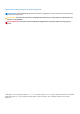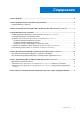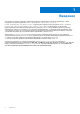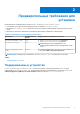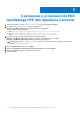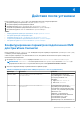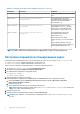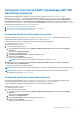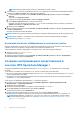Dell EMC OpenManage HPE OMi Operations Connector, версия 1.0 Руководство по установке Март 2021 г. Ред.
Примечания, предупреждения и предостережения ПРИМЕЧАНИЕ: Пометка ПРИМЕЧАНИЕ указывает на важную информацию, которая поможет использовать данное изделие более эффективно. ОСТОРОЖНО: Указывает на возможность повреждения устройства или потери данных и подсказывает, как избежать этой проблемы. ПРЕДУПРЕЖДЕНИЕ: Указывает на риск повреждения оборудования, получения травм или на угрозу для жизни. © Корпорация Dell или ее дочерние компании, 2017–2021 гг.. Все права защищены.
Содержание Глава 1: Введение......................................................................................................................... 4 Глава 2: Предварительные требования для установки................................................................ 5 Поддерживаемые устройства........................................................................................................................................5 Глава 3: Скачивание и установка Dell EMC OpenManage HPE OMi Operations Connector.
1 Введение Это руководство содержит сведения о требования программного обеспечения и системных требованиях, а также инструкции по установке и удалению Dell EMC OpenManage HPE OMi Operations Connector 1.0. Dell EMC OpenManage HPE OMi Operations Connector предоставляет возможности для интеграции Dell EMC OpenManage Essentials (OME) с HPE Operations Manager i (OMi).
2 Предварительные требования для установки Ниже перечислены требования для установки Dell EMC OpenManage HPE OMi Operations Connector. ● У вас должны быть права локального администратора на сервере HPE Operations Connector. ● На сервере HPE Operations Connector должно быть доступно не менее 10 Гбайт свободного пространства на жестком диске. ● Должны быть выполнены требования к программному обеспечению, приведенные в таблице ниже. Таблица 1.
3 Скачивание и установка Dell EMC OpenManage HPE OMi Operations Connector 1. Скачайте программу установки Operations Connector for OME с веб-сайта Dell.com/support. 2. На сервере HPE Operations Connector извлеките содержимое Dell_EMC_OpenManage_HPE_OMi_Operations_Connector_v1.0_A00.exe. Будут извлечены следующие файлы: ● Файл Dell_EMC_OpenManage_HPE_OMi_Operations_Connector_v1.0_A00_Setup.exe ● Файл Dell_EMC_OpenManage_HPE_OMi_Operations_Connector_v1.0_IG.
4 Действия после установки После установки Operations Connector для OME необходимо выполнить следующие действия. 1. Настройка параметров подключения OME для Operations Connector 2. Настройка параметров планировщиков заданий 3. Активация политик Dell EMC OpenManage HPE OMi Operations Connector 4. Создание настраиваемого представления в консоли HPE Operations Manager i 5.
Таблица 2. Параметры подключения OME для Operations Connector Параметры Синтаксис Описание же активный домен Active Directory, что и OME. OME Password configureBsmconnectorForOME.bat setomepassword Эта команда используется для настройки пароля пользователя OME, указанного при настройке имени пользователя OME. OME Domain Name configureBsmconnectorForOME.
Активация политик Dell EMC OpenManage HPE OMi Operations Connector Для передачи информации об устройствах, событиях и количестве узлов из OpenManage Essentials (OME) в консоль Operations Manager i (OMi) необходимо активировать политики Operations Connector для OME. Для получения дополнительных сведений о политиках перейдите на страницу Dell.
ПРИМЕЧАНИЕ: Интервал опроса устройств по умолчанию составляет 5 минут. 3. Чтобы убедиться, что события, отправленные в консоль OMi, отображаются с правильной меткой времени, измените значение в поле Время создания, выполнив следующие действия: a. Откройте двойным нажатием политику Dell EMC OpenManage HPE OMi Operations Connector: интеграция событий. Откроется окно Редактора политик. b. Перейдите на вкладку По умолчанию и выберите Атрибуты событий. c. В поле Время создания измените значение по умолчанию.
5. Правой кнопкой мыши нажмите имя хоста OME (верхний узел) и выберите Создать представление для выбранной модели. Рисунок 1. Создание представления для выбранной модели Откроется окно Создание нового представления. 6. В окнеСоздание нового представления выберите Только содержимое, включая связи в области Доступные перспективы и затем перейдите в область Выбранные перспективы. Рисунок 2. Создание нового представления 7. Нажмите на кнопку OK.
Откроется окно Представление на основе перспективы. 9. В поле Имя представления введите желаемое имя и нажмите кнопку ОК. Сведения о просмотре устройств Dell EMC в консоли OMi см. в разделе «Просмотр устройств в консоли HPE OMi» в руководстве пользователя Dell EMC OpenManage HPE OMi Operations Connector на странице Dell.com/ omconnectionsEnterpriseSystemsManagement или Dell.com/openmanagemanuals. Рисунок 3.
f. В поле URL введите URL-адрес OME в формате https://:. Например, https://100.100.28.66:2607. ПРИМЕЧАНИЕ: Номер порта OME по умолчанию — 2607. Если во время установки OME вы задали другой номер порта, укажите его при создании URL-адреса OME. g. Нажмите Проверить для проверки запуска консоли OME. Консоль OME будет запущена. h. Нажмите Готово.
5 Восстановление Dell EMC OpenManage HPE OMi Operations Connector Если какой-либо из файлов отсутствует или поврежден, файлы можно заменить с помощью параметра Восстановить.
6 Удаление Dell EMC OpenManage HPE OMi Operations Connector Прежде чем удалить Operations Connector для OME, деактивируйте и удалите следующие политики Operations Connector для OME вручную на консоли HPE Operations Connector: ● Dell EMC OpenManage HPE OMi Operations Connector — Topology Integration (Интеграция топологии) ● Dell EMC OpenManage HPE OMi Operations Connector — Node Count Information (Информация о количестве узлов) ● Dell EMC OpenManage HPE OMi Operations Connector — Event Integration (Интеграци
1. В меню Пуск выберите Панель управления > Программы > Удаление программы. Появится окно Удаление программы. 2. Выберите Dell EMC OpenManage HPE OMi Operations Connector 1.0 и нажмите кнопку Удалить. Появится окно Программы и компоненты. 3. Нажмите Да. Программа Dell EMC OpenManage HPE OMi Operations Connector 1.0 будет удалена.
7 Доступ к вспомогательным материалам через сайт службы поддержки Dell EMC Получайте доступ к вспомогательным материалам, связанным с набором инструментов для управления системами, по прямым ссылкам, перейдя на сайт поддержки Dell EMC или с помощью поисковой системы. ● Прямые ссылки: ○ Для Dell EMC Enterprise Systems Management и Dell EMC Remote Enterprise Systems Management —https://www.dell.com/ esmmanuals ○ Для Dell EMC Virtualization Solutions —https://www.dell.